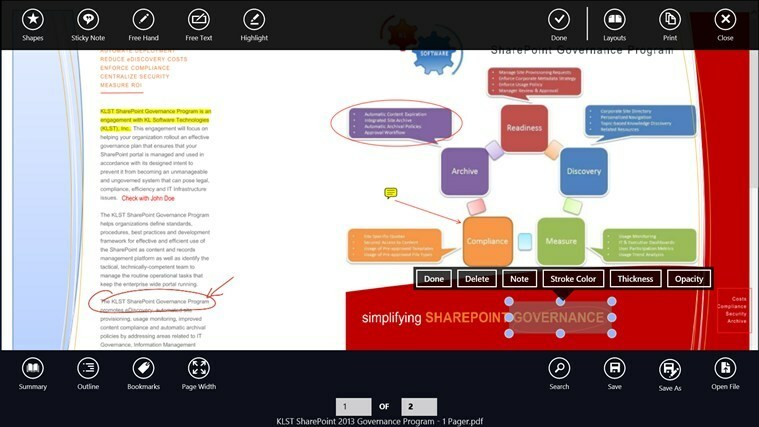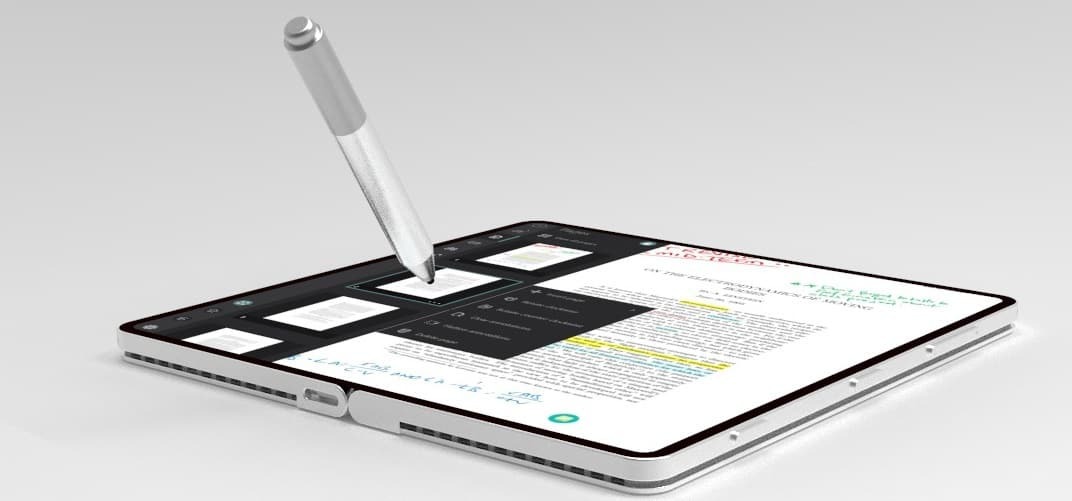Ši programinė įranga leis jūsų tvarkyklėms veikti ir veikti, taigi apsaugosite nuo įprastų kompiuterio klaidų ir aparatūros gedimų. Dabar patikrinkite visus tvarkykles atlikdami 3 paprastus veiksmus:
- Atsisiųskite „DriverFix“ (patikrintas atsisiuntimo failas).
- Spustelėkite Paleiskite nuskaitymą rasti visus probleminius vairuotojus.
- Spustelėkite Atnaujinti tvarkykles gauti naujas versijas ir išvengti sistemos sutrikimų.
- „DriverFix“ atsisiuntė 0 skaitytojų šį mėnesį.
Skirtingiems poreikiams reikia skirtingo požiūrio. Pavyzdžiui, kai kurie vartotojai nori naudoti dvi USB ausines vienu metu, užuot laikęsi vienos. Tačiau tai nėra taip paprasta, kaip atrodo.
Yra būdas naudoti standartines 3,5 mm lizdo ausines ir USB, tačiau naudojant „Windows 10“ iškart dvi USB ausines reikia šiek tiek pakoreguoti. Toliau būtinai paaiškinome 3 galimus būdus, kaip tai pasiekti.
Kaip vienu metu nustatyti ir naudoti dvi USB ausines kompiuteryje
- Naudokite sistemos išteklius
- Išbandykite naudodami „Audio VoiceMeeter Banana“
- Įsigykite garso USB skirstytuvą
1 metodas - naudokite sistemos išteklius
Tai gali ir neveikti, priklausomai nuo įvairių dalykų, tačiau kai kuriems vartotojams pavyko pakeisti įvesties įrenginį atkūrimo įrenginiu. Tokiu būdu teoriškai turėtumėte galėti vienu metu naudoti du atkūrimo įrenginius be jokių problemų.
Tačiau nepamirškite, kad ausinės nebus visiškai sinchronizuojamos, ir jūs patirsite nedidelį vėlavimą dėl antrojo atkūrimo įrenginio (šiuo atveju ausinių).
Štai kaip naudoti sistemos nustatymus įgalinant dvi USB ausines vienu metu sistemoje „Windows 10“:
- Dešiniuoju pelės mygtuku spustelėkite Garso piktograma pranešimų srityje ir atidarykite „Garsai“.
- Pasirink Atkūrimas skirtuką ir pasirinkite pirmąsias ausines kaip numatytąjį atkūrimo įrenginį.
- Dabar pereikite prie Įrašymas skirtuką.
- Dešiniuoju pelės mygtuku spustelėkite tuščią sritį ir įjunkiteRodyti išjungtus įrenginius“.
- Dešiniuoju pelės mygtuku spustelėkite „Stereo Mix“ ir įgalinti. Jei negalite jo rasti, tiesiog įdiekite naujausius „Realtek“ garso tvarkykles ir kodekus.
- Du kartus spustelėkite „Stereo Mix“ atidaryti Savybės.
- Pasirink Klausyk skirtuke Ypatybės.
- Patikrink "Klausykite šio įrenginio“Ir išskleidžiamajame meniu pasirinkite antrąsias ausines.
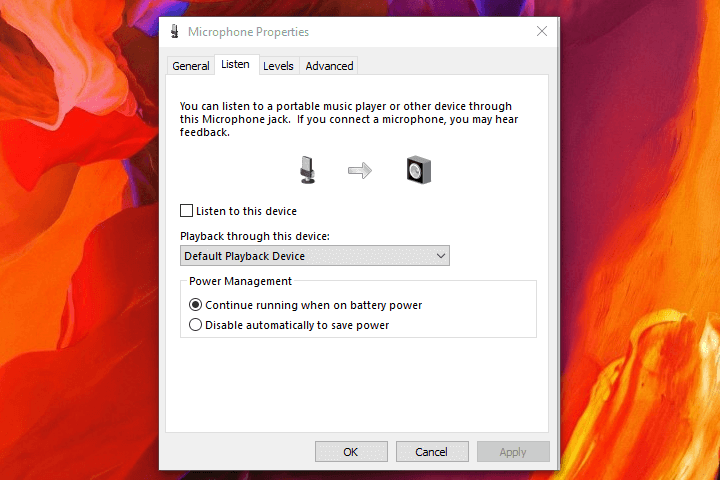
- Dabar atidarykite skirtuką Išplėstinė ir panaikinkite žymėjimąLeiskite programoms išimtinai valdyti šį įrenginį“Ir patvirtinkite pakeitimus.
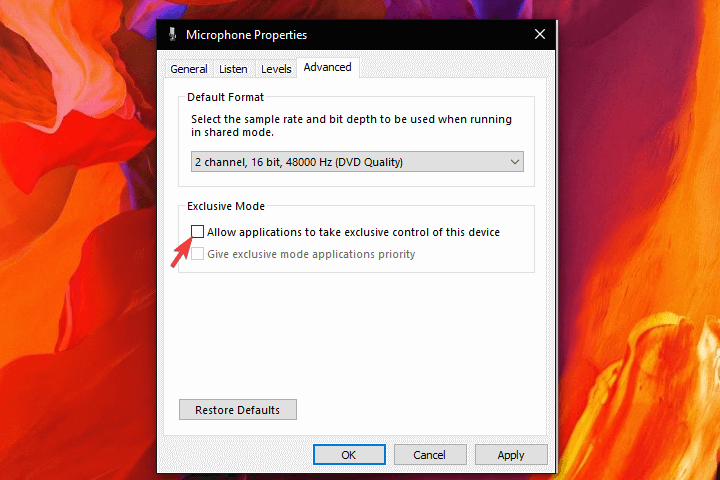
- TAIP PAT SKAITYKITE: Kaip pridėti garso ekvalaizerį „Windows 10“
2 metodas - pabandykite naudoti „Audio VoiceMeeter Banana“
Yra daugybė programinės įrangos įrankių, skirtų tiek profesionalams, tiek atsitiktiniams vartotojams. Kai kurie iš jų suteikia jums daug laisvės, kai reikia koreguoti garso išvestį ar įvestį kompiuteryje. Be to, jie leidžia naudoti kelis išvesties įrenginius, pavyzdžiui, ausines, ir tai, atrodo, pasiteisino daugeliui vartotojų.
Taikomoji programa, į kurią dažniausiai patenkame, yra „Audio VoiceMeeter Banana“. Tai yra nemokamas naudoti virtualių garso įrenginių maišytuvas, kuris suteikia vartotojams daugybę funkcijų. Be to, jame yra galimybė sukurti kelis išvesties įrenginius ir naudoti, kaip ir šiame scenarijuje, dvi USB ausines vienu metu „Windows 10“.
Štai kaip tai padaryti keliais žingsniais:
- parsisiųsti „Audio VoiceMeeter Banana“, čia.
- Ištraukite ZIP turinį į naują aplanką ir paleiskite programą.
- Nustatykite pirmąją garso įvestį (1 ausinės) kaip Ausinės 1.
- Antrąją garso įvestį (2 ausinės) nustatykite kaip 2 laisvù rankù çranga.
- Pereikite prie pasirinkite išvestį Taip pat 1 ir 2.
- Išbandyk.
- TAIP PAT SKAITYKITE: NUSTATYTI: Žaidimo garsas nustoja veikti „Windows 10“
3 metodas - įsigykite garso USB skirstytuvą
Galiausiai, jei programinė įranga palieka daug norimų rezultatų, aparatinė įranga turėtų tai išspręsti. Yra daugybė USB skirstytuvų, skirtų garso lizdui ir USB įrenginiams. Jie dažniausiai yra nebrangūs ir esant tinkamoms aplinkybėms gali daug ką reikšti. Siūlome ieškoti labiau prieinamų sprendimų, jei esate paprastas vartotojas, kuris tiesiog nori atlikti dvigubų ausinių veiksmus savo „Windows 10“ kompiuteryje.
Žinoma, jei norite naudoti dvi USB ausines kompiuteryje be skirstytuvo, tada naudokite vieną iš dviejų aukščiau išvardytų sprendimų ir praleiskite trečiąjį.
Atsižvelgdami į tai, galime užbaigti šį straipsnį. Jei turite ką pridėti ar imtis, pasakykite mums toliau pateiktame komentarų skyriuje. Mes visada laukiame jūsų atsiliepimų.
Susijusios istorijos, kurias turėtumėte patikrinti:
- 6 geriausios USB-C ausinės, kurias galite įsigyti 2019 m
- USB-C universalus imtuvas: Kur galiu jį nusipirkti?
- 5 geriausia programinė įranga, naudojama su „Blue Snowball“ mikrofonais
- NUSTATYTI: Mikrofonas neveikia sistemose „Windows 10“, 8.1, 7